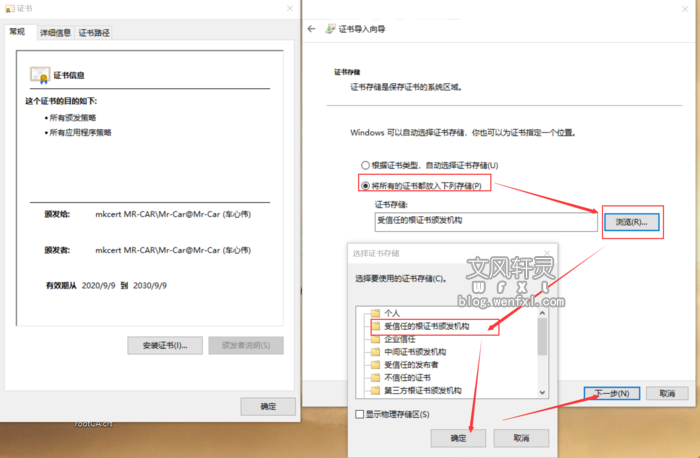找到
67
篇与
默认分类
相关的结果
-
 CherryStudio结合本地部署大模型使用 回顾文章 使用ollama本地部署DeepSeek大模型教程 CherryStudio使用本地部署大模型 前期文章已经介绍ollama本地部署大模型,下面就介绍如何使用CherryStudio添加本地部署大模型使用。 根据如下截图找到ollama的模型设置,apikey随便填写或者不填写,因为本地使用ollama部署大模型,默认绑定ip端口是127.0.0.1:11434,这里的地址填写http://127.0.0.1:11434/v1/(切记这里的v1后面要添加/) 1.png图片 填写好地址之后要添加模型,在你的CMD窗口运行ollama list查看模型名称 2.png图片 直接复制模型名称填写到如下截图中第一个框就行,后面的信息会自动给你添加 3.png图片 上面步骤做好之后,就可以跟本地大模型进行对话了 结语 使用本地大模型可以保障数据的安全,对话信息都在本地电脑上进行,有兴趣的小伙伴可以进一步探索
CherryStudio结合本地部署大模型使用 回顾文章 使用ollama本地部署DeepSeek大模型教程 CherryStudio使用本地部署大模型 前期文章已经介绍ollama本地部署大模型,下面就介绍如何使用CherryStudio添加本地部署大模型使用。 根据如下截图找到ollama的模型设置,apikey随便填写或者不填写,因为本地使用ollama部署大模型,默认绑定ip端口是127.0.0.1:11434,这里的地址填写http://127.0.0.1:11434/v1/(切记这里的v1后面要添加/) 1.png图片 填写好地址之后要添加模型,在你的CMD窗口运行ollama list查看模型名称 2.png图片 直接复制模型名称填写到如下截图中第一个框就行,后面的信息会自动给你添加 3.png图片 上面步骤做好之后,就可以跟本地大模型进行对话了 结语 使用本地大模型可以保障数据的安全,对话信息都在本地电脑上进行,有兴趣的小伙伴可以进一步探索 -
 用LM Studio快速在本地运行 DeepSeek R1 模型 该模型在数学、代码和自然语言推理等任务上表现卓越,性能直接对标OpenAI的o1正式版,同时以开源形式向全球开发者开放,并使用MIT协议开源,支持免费商用,无需申请授权,为LLM大模型开源世界又补给了满满一仓库弹药。由于DeepSeek容易遭到国外大量的攻击,导致大部分用户用不了DeepSeek,所以我来教大家如何部署本地DeepSeek R1,无需联网即可免费使用 1.webp图片 本教程教大家用LM studio部署DeepSeek R1本地部署 1.下载并安装 LM studio LM stuido官网:https://lmstudio.ai/ 2.webp图片 进入LM Studio的官方网站后,可以在页面上找到"Download"或类似的下载按钮。 点击下载按钮后,浏览器会开始下载LM Studio的安装包。 下载完成后,双击安装包进行安装。在安装过程中,按照提示完成安装步骤。 DeepSeek R1 模型下载 隐藏内容,请前往内页查看详情 LM studio常见问题 Cannot read properties of undefined (reading 'pullReport')' 可能是我们关闭了AVX2,进入Bios里面打开就可以了 模型加载失败 确保模型名称正确。 检查网络连接,确保能够访问模型仓库。 GPU 不支持 检查 CUDA 和驱动是否安装正确。 确保 Ollama 版本支持 GPU。 性能问题 尝试减少批量大小或使用更小的模型变体。 确保硬件资源充足。 祝大家使用本地模型愉快
用LM Studio快速在本地运行 DeepSeek R1 模型 该模型在数学、代码和自然语言推理等任务上表现卓越,性能直接对标OpenAI的o1正式版,同时以开源形式向全球开发者开放,并使用MIT协议开源,支持免费商用,无需申请授权,为LLM大模型开源世界又补给了满满一仓库弹药。由于DeepSeek容易遭到国外大量的攻击,导致大部分用户用不了DeepSeek,所以我来教大家如何部署本地DeepSeek R1,无需联网即可免费使用 1.webp图片 本教程教大家用LM studio部署DeepSeek R1本地部署 1.下载并安装 LM studio LM stuido官网:https://lmstudio.ai/ 2.webp图片 进入LM Studio的官方网站后,可以在页面上找到"Download"或类似的下载按钮。 点击下载按钮后,浏览器会开始下载LM Studio的安装包。 下载完成后,双击安装包进行安装。在安装过程中,按照提示完成安装步骤。 DeepSeek R1 模型下载 隐藏内容,请前往内页查看详情 LM studio常见问题 Cannot read properties of undefined (reading 'pullReport')' 可能是我们关闭了AVX2,进入Bios里面打开就可以了 模型加载失败 确保模型名称正确。 检查网络连接,确保能够访问模型仓库。 GPU 不支持 检查 CUDA 和驱动是否安装正确。 确保 Ollama 版本支持 GPU。 性能问题 尝试减少批量大小或使用更小的模型变体。 确保硬件资源充足。 祝大家使用本地模型愉快 -
 医保跟内网设备如何互相访问的简单解决教程 医保跟内网设备如何互相访问的简单解决教程 有些朋友在使用医保系统时可能会碰到需要访问内网某个服务器,正常情况医保电脑是只能访问医保,无法访问其他网络,那么今天给大家带来一个最简单的解决办法,不需要三层交换机这些设备来解决问题,今天博主协助朋友解决该问题后记录下来。大家跟着博主一起往下看。教程开始 一台正常连接了外网的路由器A。 医保局架设的安全网关设备。 一台未使用的路由器B。 一台双网卡服务器或者一个外置网卡。 一台医保电脑。 教程思路 方法一 首选我们先对路由器B进行调试设置,wan口接入医保安全网关,根据医保局下发的静态ip相关参数进行设置。 关闭路由器B的DHCP服务,设置lan口的ip为 例如192.168.94.1。 路由器A的lan口或者交换机的lan口接入路由器B的lan口。 双网卡服务器lan1接入路由器A,lan2接入路由器B。 重启路由器B,使关闭的DHCP服务生效。 服务器的lan2网卡的ip为静态分配,设置为192.168.94.3 子网掩码为255.255.255.0 网关和DNS为192.168.94.1 医保电脑或者大楼总线接路由器B的lan口,医保电脑设置静态ip为192.168.94.2 子网掩码为255.255.255.0 网关和DNS为192.168.94.1。 所有设置都做完后,医保电脑可以访问内网指定的这台设备和医保系统了。 方法二 如果路由器A允许的话 只需医保安全网关接入A路由器,服务器的B网卡改成医保网关的同网段即可。 随意画了一下方法一的大概拓扑图 1.png图片 注:因为安全网关是医保局提供并且里面的信息是写死无法进行修改的,包括它的console也被禁用掉了。有些地方可能不一样,可能没有安全网关设备这种东西,那么可以直接接入主路由配置,也可以使用三层交换机进行打通,但是过程比较复杂,操作失误容易导致企业断网。所以该教程加了一个路由器B用了一个简单的方式进行解决。各个地方环境不同解决方式也不同,如果有不同解决方案欢迎评论区留言。
医保跟内网设备如何互相访问的简单解决教程 医保跟内网设备如何互相访问的简单解决教程 有些朋友在使用医保系统时可能会碰到需要访问内网某个服务器,正常情况医保电脑是只能访问医保,无法访问其他网络,那么今天给大家带来一个最简单的解决办法,不需要三层交换机这些设备来解决问题,今天博主协助朋友解决该问题后记录下来。大家跟着博主一起往下看。教程开始 一台正常连接了外网的路由器A。 医保局架设的安全网关设备。 一台未使用的路由器B。 一台双网卡服务器或者一个外置网卡。 一台医保电脑。 教程思路 方法一 首选我们先对路由器B进行调试设置,wan口接入医保安全网关,根据医保局下发的静态ip相关参数进行设置。 关闭路由器B的DHCP服务,设置lan口的ip为 例如192.168.94.1。 路由器A的lan口或者交换机的lan口接入路由器B的lan口。 双网卡服务器lan1接入路由器A,lan2接入路由器B。 重启路由器B,使关闭的DHCP服务生效。 服务器的lan2网卡的ip为静态分配,设置为192.168.94.3 子网掩码为255.255.255.0 网关和DNS为192.168.94.1 医保电脑或者大楼总线接路由器B的lan口,医保电脑设置静态ip为192.168.94.2 子网掩码为255.255.255.0 网关和DNS为192.168.94.1。 所有设置都做完后,医保电脑可以访问内网指定的这台设备和医保系统了。 方法二 如果路由器A允许的话 只需医保安全网关接入A路由器,服务器的B网卡改成医保网关的同网段即可。 随意画了一下方法一的大概拓扑图 1.png图片 注:因为安全网关是医保局提供并且里面的信息是写死无法进行修改的,包括它的console也被禁用掉了。有些地方可能不一样,可能没有安全网关设备这种东西,那么可以直接接入主路由配置,也可以使用三层交换机进行打通,但是过程比较复杂,操作失误容易导致企业断网。所以该教程加了一个路由器B用了一个简单的方式进行解决。各个地方环境不同解决方式也不同,如果有不同解决方案欢迎评论区留言。 -

-
 绕过某盘不保存视频只能看30秒限制 绕过某盘不保存视频只能看30秒限制 我们在使用某盘的时候,别人分享的视频想直接观看的时候,发现有30秒限制,如果不保存在自己网盘里就无法完整观看,下面告诉大家怎么解除这个限制。 浏览器打开其他人分享的视频的播放界面,按F12打开开发者工具,然后在Console里输入以下代码,然后回车即可。 1.jpg图片 let video = document.querySelectorAll("#html5player_html5_api")[0] video.controls="true" video.pause=null document.querySelectorAll("#html5player > div.vjs-control-bar")[0].style.display = "none" document.querySelectorAll("#video-wrap-outer > div.video-overlay-iframe")[0].style.display = "none"
绕过某盘不保存视频只能看30秒限制 绕过某盘不保存视频只能看30秒限制 我们在使用某盘的时候,别人分享的视频想直接观看的时候,发现有30秒限制,如果不保存在自己网盘里就无法完整观看,下面告诉大家怎么解除这个限制。 浏览器打开其他人分享的视频的播放界面,按F12打开开发者工具,然后在Console里输入以下代码,然后回车即可。 1.jpg图片 let video = document.querySelectorAll("#html5player_html5_api")[0] video.controls="true" video.pause=null document.querySelectorAll("#html5player > div.vjs-control-bar")[0].style.display = "none" document.querySelectorAll("#video-wrap-outer > div.video-overlay-iframe")[0].style.display = "none" -
 修改远程桌面端口号 修改远程桌面端口号 远程默认端口有一定的安全风险,容易被不法分子攻破,今天给大家带来一个如何修改远程默认端口的方法。适用于WIN7-WIN11。 没有注意事项,大家直接复制代码保存为bat文件运行即可。 @color 0A @title 修改远程桌面端口号 @echo off echo 请输入端口号 set /p port= reg add "HKLM\SYSTEM\CurrentControlSet\Control\Terminal Server\Wds\rdpwd\Tds\tcp" /v PortNumber /t reg_dword /d %port% /f reg add "HKEY_LOCAL_MACHINE\SYSTEM\CurrentControlSet\Control\Terminal Server\WinStations\RDP-Tcp" /v PortNumber /t reg_dword /d %port% /f set INPUT_RULE_NAME="远程桌面%port%" echo 创建入站规则 netsh advfirewall firewall show rule name=%INPUT_RULE_NAME% >nul netsh advfirewall firewall add rule name=%INPUT_RULE_NAME% dir=in action=allow protocol=TCP localport=%port% echo %INPUT_RULE_NAME% Create Successed! echo 关闭远程桌面服务 net stop "TermService" echo 开启远程桌面服务 net start "TermService" exit
修改远程桌面端口号 修改远程桌面端口号 远程默认端口有一定的安全风险,容易被不法分子攻破,今天给大家带来一个如何修改远程默认端口的方法。适用于WIN7-WIN11。 没有注意事项,大家直接复制代码保存为bat文件运行即可。 @color 0A @title 修改远程桌面端口号 @echo off echo 请输入端口号 set /p port= reg add "HKLM\SYSTEM\CurrentControlSet\Control\Terminal Server\Wds\rdpwd\Tds\tcp" /v PortNumber /t reg_dword /d %port% /f reg add "HKEY_LOCAL_MACHINE\SYSTEM\CurrentControlSet\Control\Terminal Server\WinStations\RDP-Tcp" /v PortNumber /t reg_dword /d %port% /f set INPUT_RULE_NAME="远程桌面%port%" echo 创建入站规则 netsh advfirewall firewall show rule name=%INPUT_RULE_NAME% >nul netsh advfirewall firewall add rule name=%INPUT_RULE_NAME% dir=in action=allow protocol=TCP localport=%port% echo %INPUT_RULE_NAME% Create Successed! echo 关闭远程桌面服务 net stop "TermService" echo 开启远程桌面服务 net start "TermService" exit -
 对浏览器置入cookie 如何给谷歌浏览器置入cookie免登陆 我们发现在登陆一些网站的时候,下次在访问就不用再次登陆了。但是如果我们只有cookie,没有账号密码,我们如何利用cookie去登陆这个网站呢,后端和软件开发的同学可能知道请求的时候可以带上cookie,但是在浏览器里我们应该如何操作呢。浏览器操作 进入谷歌地址栏输入chrome://settings/siteData,这个在设置里自己也可以慢慢找到设置-隐私设置和安全性-cookie及其他网站数据-查看所有cookie和网站数据。然后搜索你要登陆的网站,先删除这个网站下的所有cookie。 浏览器访问这个网站,然后按F12,在Console里输入以下代码,然后回车,在刷新页面即可。 function UpdateCookies(cookies) { datas = cookies.split(";"); for(var i = 0; i < datas.length; i++) { document.cookie = datas[i]; } return "success"; }; cookies = "这里粘贴cookie"; UpdateCookies(cookies);
对浏览器置入cookie 如何给谷歌浏览器置入cookie免登陆 我们发现在登陆一些网站的时候,下次在访问就不用再次登陆了。但是如果我们只有cookie,没有账号密码,我们如何利用cookie去登陆这个网站呢,后端和软件开发的同学可能知道请求的时候可以带上cookie,但是在浏览器里我们应该如何操作呢。浏览器操作 进入谷歌地址栏输入chrome://settings/siteData,这个在设置里自己也可以慢慢找到设置-隐私设置和安全性-cookie及其他网站数据-查看所有cookie和网站数据。然后搜索你要登陆的网站,先删除这个网站下的所有cookie。 浏览器访问这个网站,然后按F12,在Console里输入以下代码,然后回车,在刷新页面即可。 function UpdateCookies(cookies) { datas = cookies.split(";"); for(var i = 0; i < datas.length; i++) { document.cookie = datas[i]; } return "success"; }; cookies = "这里粘贴cookie"; UpdateCookies(cookies); -